Как да проверите времето си на екрана на iPhone
Ето най-лесния начин да проверите времето на екрана на вашия iPhone.
IPhone е пълен с различни функции, чак от нова възможност за редактиране на iMessage, след като са били изпратени, благодарение на най-новите Актуализация на iOS 16, до по-стари функции, които съществуват от години.
Една удобна функция е Screen Time, която показва на потребителя колко време е използвал своя iPhone всеки ден, с разбивка на приложенията, които използвате най-много и колко дълго ги използвате. Времето на екрана също дава възможност на потребителите да задават ограничения за приложенията, което може да бъде полезно, ако искате да прекарвате повече време далеч от устройството си.
Ако искате да знаете как можете да проверите времето на екрана на вашия iPhone, както и как да включите функцията, продължете да четете, тъй като ние ще ви покажем как само с няколко лесни стъпки.
Какво ще ви трябва:
- Използвахме iPhone 12 Mini бягане iOS 16, въпреки че можете да използвате всеки работещ iPhone iOS 12 или по-късно
Кратката версия
- Отворете Настройки
- Кликнете върху Време на екрана
- Докоснете Включване на екранното време
- Щракнете върху Включване на екранното време
- Натиснете Това е моят iPhone
- Щракнете върху Вижте цялата дейност
- Вижте дейността си
-
стъпка
1Отворете Настройки

Отключете вашия iPhone и щракнете върху Настройки.

-
стъпка
2Кликнете върху Време на екрана

Превъртете надолу в Настройки и щракнете върху бутона Време на екрана

-
стъпка
3Докоснете Включване на екранното време

Ако още не сте настроили Screen Time, можете да го направите само с няколко стъпки. Кликнете върху Turn On Screen Time, за да започнете. Ако вече сте включили тази функция, можете да преминете към стъпка 6.

-
стъпка
4Щракнете върху Включване на екранното време

Щракнете върху бутона Включване на екранното време, който ще се появи, за да потвърдите избора си.

-
стъпка
5Натиснете Това е моят iPhone

Ако това е вашият iPhone, щракнете върху бутона This is My iPhone. Ако това не е вашият iPhone и устройството на вашето дете, ще искате да щракнете върху бутона по-долу.

-
стъпка
6Щракнете върху Вижте цялата дейност

След като влезете в Screen Time, ще ви бъде представена голяма графика, която показва времето ви пред екрана. Тъй като току-що включихме тази функция, все още нямаме данни. Ако вече сте активирали Screen Time, ще видите повече данни за това колко време сте прекарали на вашия iPhone. За да видите по-задълбочени данни, щракнете върху бутона Вижте цялата дейност.

-
стъпка
7Вижте дейността си

От тази страница можете да проверите активността си през изминалата седмица и изминалия ден. Можете да видите кои приложения използвате най-често и за колко време, както и колко пъти сте взели своя iPhone днес. Колкото по-дълго използвате устройството си с включена тази функция, толкова по-точно ще бъде то.

Отстраняване на неизправности
Да, можете да проверите времето на екрана на вашето устройство на всеки iPhone с iOS 11 или по-нова версия.
Може да ви хареса...

Как да промените шрифта на часовника на заключен екран в iOS 16

Как да промените тапета на вашия iPhone в iOS 16
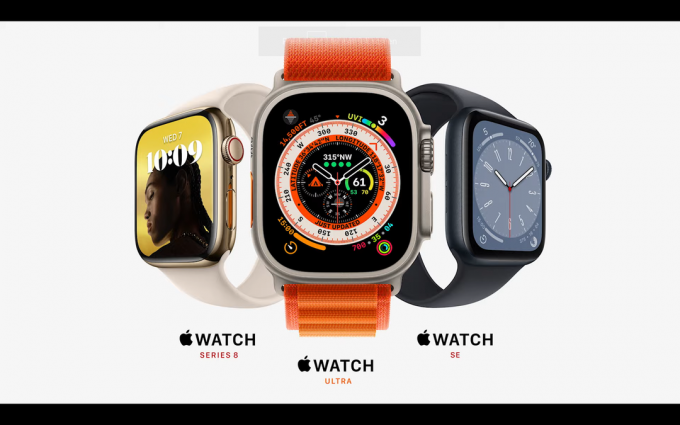
Как да смените каишката на Apple Watch
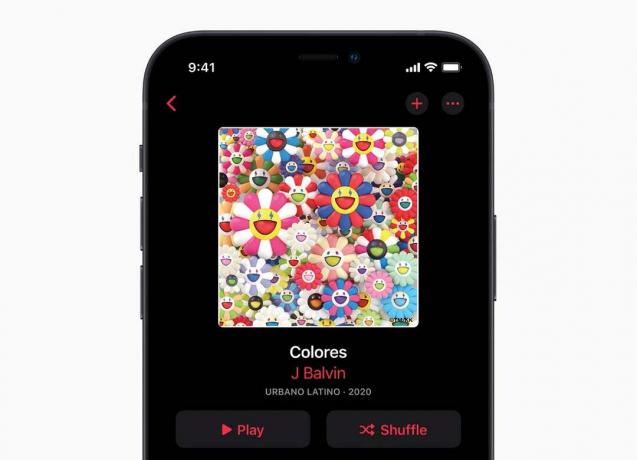
Как да слушате песен в Dolby Atmos на Apple Music

Как да проследявате стъпките си без Apple Watch в iOS 16

Как да проверите коя версия на iOS използвате
Защо да вярваме на нашата журналистика?
Основана през 2004 г., Trusted Reviews съществува, за да даде на нашите читатели задълбочени, безпристрастни и независими съвети какво да купят.
Днес имаме милиони потребители на месец от цял свят и оценяваме повече от 1000 продукта годишно.



